- Η επέκταση .dmp σχετίζεται με αρχεία dump τα οποία δημιουργούνται αυτόματα αρχεία όταν παρουσιάζονται σφάλματα και σφάλματα στο σύστημα.
- Η προβολή τους μπορεί να παρέχει χρήσιμες πληροφορίες προκειμένου να διορθωθεί το υποκείμενο ζήτημα. Λογισμικό τρίτων, όπως WhoCrashed ή BlueScreenView συνιστώνται.
- Εάν ενδιαφέρεστε για τη διαδικασία εντοπισμού σφαλμάτων, μπορείτε να επισκεφθείτε τα άλλα άρθρα μας σχετικά με τα αρχεία απορρίψεων.
- Αυτοί οι τύποι αρχείων δεν είναι οι μόνοι που είναι ειδικοί. Συγκεντρώσαμε μια μεγάλη συλλογή λογισμικού ανοίγματος αρχείων για να ανοίξουμε κάθε τύπο επέκτασης.
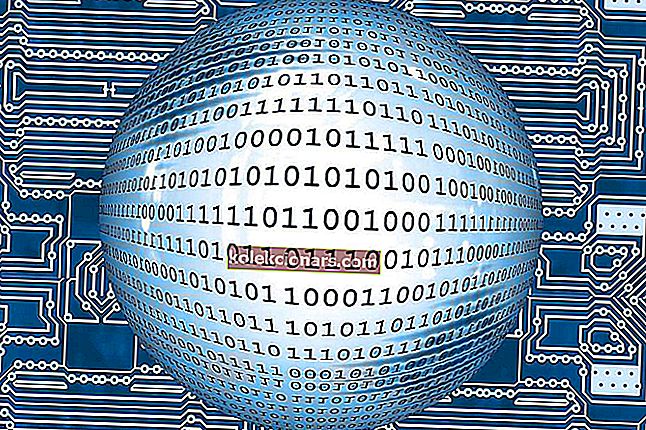
Υπάρχει ένα μεγάλο μέρος των αρχείων συστήματος των Windows, τα οποία δεν είναι εύκολα προσβάσιμα με κάποια άλλα. Μία από αυτές τις επεκτάσεις αποκλειστικά για Windows είναι γνωστή ως αρχεία DMP (.dmp) ή Windows Memory Dump.
Σήμερα, φροντίσαμε να εξηγήσουμε την αξία αυτών των αρχείων και, το πιο σημαντικό, τα μέσα για να τα ανοίξετε στα Windows 10. Εάν θέλετε να αποκτήσετε πρόσβαση στο αρχείο DMP στα Windows 10, αλλά δεν είστε σίγουροι πώς να το κάνετε, σίγουρα θα συνεχίσετε να διαβάζετε.
Πώς μπορώ να έχω πρόσβαση σε αρχεία DMP στα Windows 10;
Τι σημαίνει επέκταση αρχείου DMP;
Τα αρχεία μνήμης Windows Dump με την επέκταση ".dmp" είναι αρχεία συστήματος αποθηκευμένα σε δυαδική μορφή. Εάν υπάρχει σφάλμα ή ξαφνική διακοπή του προγράμματος τρίτων ή ακόμη και της δυνατότητας συστήματος, αυτά τα αρχεία δημιουργούνται αυτόματα.
Αποθηκεύουν τις λεπτομέρειες σχετικά με το σφάλμα, έτσι οι περισσότεροι από τους έμπειρους χρήστες θα χρησιμοποιούν αρχεία .dmp για την αντιμετώπιση προβλημάτων των προγραμμάτων που επηρεάζονται.
Εάν υπάρχει, ας πούμε, BSOD (Blue Screen of Death), οι λεπτομέρειες σχετικά με τις πιθανές αιτίες (προγράμματα οδήγησης ή άλλο λογισμικό είναι συνηθισμένοι ύποπτοι) βρίσκονται στο αρχείο .dmp που δημιουργείται αυτόματα.
Η μπλε οθόνη του θανάτου φαίνεται τρομακτική; Διορθώστε τυχόν σφάλματα BSOD με αυτά τα καταπληκτικά εργαλεία!
Για προφανείς λόγους, ονομάζονται ως επί το πλείστον "Memory.dmp" ή "Crash.dmp", αντίστοιχα. Κατά μέγεθος, μπορεί να είναι μικρά ξεχωριστά.
Ωστόσο, καθώς τείνουν να συσσωρεύονται με την πάροδο του χρόνου, τα αρχεία DMP μπορούν να πάρουν πολύ χώρο αποθήκευσης όταν ομαδοποιούνται. Έτσι, μπορείτε να τα καθαρίσετε εύκολα με το βοηθητικό πρόγραμμα Εκκαθάριση Δίσκου.
Πώς να ανοίξετε αρχεία DMP στα Windows 10;
Τώρα, το άνοιγμα αυτών των αρχείων δεν είναι ακριβώς απλό καθώς τα Windows 10 δεν προσφέρουν ενσωματωμένο εργαλείο. Υπάρχει ένας καλός λόγος για αυτό, καθώς σπάνια ένας κοινός χρήστης θα θέλει να έχει πρόσβαση πρώτα σε αυτούς.
Ωστόσο, υπάρχουν μερικά βοηθητικά εργαλεία τρίτων που θα σας επιτρέψουν να ανοίξετε και να διαβάσετε αρχεία DMP. Μπορεί να φαίνονται ξεπερασμένα, αλλά σε αυτήν την περίπτωση, δίνουμε προτεραιότητα στην απόδοση σε σχέση με την εμφάνιση.
Η πρώτη εφαρμογή είναι το WhoCrashed, ένας αναλυτής αρχείων απορρίψεων. Αυτό το εργαλείο απαιτεί εγκατάσταση, αλλά είναι αρκετά χρησιμοποιήσιμο και διαθέτει όλες τις δυνατότητες που θα χρειαστείτε. Μπορείτε ακόμη και να προσομοιώσετε το σφάλμα του συστήματος (κάντε αυτό με προσοχή) με ορισμένες παραμέτρους.
Ξέρετε τι λειτουργεί καλύτερα με έναν αναλυτή αρχείων απορρίψεων; Αναλυτής δίσκου. Ρίξτε μια ματιά σε αυτήν τη λίστα με τις καλύτερες διαθέσιμες.
Η δεύτερη εφαρμογή είναι το BlueScreenView. Ένα παλιό χρονόμετρο που υποστηρίζει κάθε επανάληψη των Windows μέχρι σήμερα. Θα πρέπει να έχετε έναν εύκολο χρόνο να το χρησιμοποιήσετε.
Είναι μια φορητή εφαρμογή μικρού μεγέθους, οπότε δεν απαιτεί εγκατάσταση. Μόλις το αποκτήσετε, απλώς εξαγάγετε το και εκτελέστε το αρχείο EXE. Ωστόσο, βιαστούμε. Πρώτον, πρέπει να αφήσετε το σύστημα να δημιουργεί αρχεία απόρριψης αναγνώσιμα από το λογισμικό τρίτων.
Αυτό πρέπει να το κάνει. Σε περίπτωση που έχετε εναλλακτικούς τρόπους για να ανοίξετε και να διαβάσετε αρχεία DMP, φροντίστε να μας πείτε στην παρακάτω ενότητα σχολίων. Θα χαρούμε να ακούσουμε από εσάς.
Εάν ενδιαφέρεστε για τον τρόπο διαγραφής αρχείων απόρριψης μνήμης σφάλματος συστήματος στα Windows 10, ανατρέξτε σε αυτόν τον καταπληκτικό οδηγό. Επίσης, εάν θέλετε να επιδιορθώσετε αποτελεσματικά μια κατεστραμμένη απόρριψη μνήμης, ακολουθήστε τα απλά βήματα από αυτόν τον χρήσιμο οδηγό.
Εάν έχετε άλλες ερωτήσεις, αφήστε τις και εκεί.
Συχνές ερωτήσεις: Μάθετε περισσότερα σχετικά με τα αρχεία dump
- Πού αποθηκεύουν τα Windows 10 αρχεία απορρίψεων;
C: Windowsmemory.dmp
είναι η προεπιλεγμένη τοποθεσία. Ή κατά γενικό κανόνα στο% SystemRoot% memory.dmp εάν έχετε μια προσαρμοσμένη εγκατάσταση. Μπορείτε επίσης να βρείτε minidumps στο φάκελο Minidump στο ίδιο μέρος.
- Είναι ασφαλές να διαγράψετε αρχεία απόρριψης μνήμης συστήματος;
Ναι, η διαγραφή αυτών των αρχείων δεν θα έχει αρνητικό αποτέλεσμα στον υπολογιστή σας. Χρησιμοποιούνται κυρίως για σκοπούς εντοπισμού σφαλμάτων. Ίσως θελήσετε να τα διατηρήσετε σε περίπτωση σφαλμάτων ή σφαλμάτων. Θα παρέχουν πληροφορίες σχετικά με το ποιος είναι υπεύθυνος για ένα σφάλμα ή ένα μήνυμα σφάλματος.
Σημείωση του συντάκτη: Αυτή η ανάρτηση δημοσιεύθηκε αρχικά τον Απρίλιο του 2018 και έκτοτε ανανεώθηκε και ενημερώθηκε τον Απρίλιο του 2020 για φρεσκάδα, ακρίβεια και πληρότητα.


